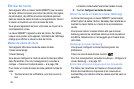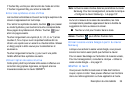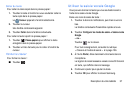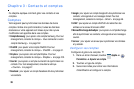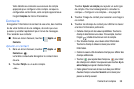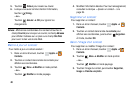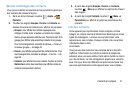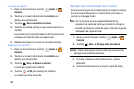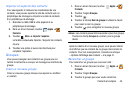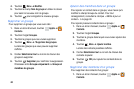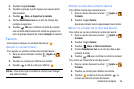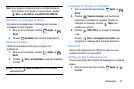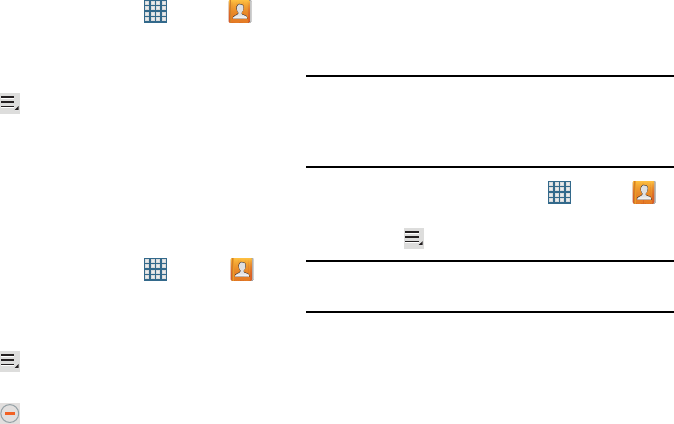
42
Lier des contacts
1. Dans un écran d'accueil, touchez
Applis
➔
Contacts
.
2. Touchez un contact dans la liste de
contacts
pour
afficher ses coordonnées.
3. Touchez
Menu
➔
Associer le contact.
4. Touchez une entrée (celle que vous voulez associer au
contact).
Les entrées sont maintenant liées et l’information sur les
comptes est fusionnée dans une seule carte.
5. Répétez les étapes 3 et 4 pour lier d'autres contacts.
Dissocier un contact
1. Dans un écran d'accueil, touchez
Applis
➔
Contacts
.
2. Touchez un contact dans la liste de contacts pour
afficher ses coordonnées.
3. Touchez
Menu
➔
Séparer le contact.
La liste des contacts liés s'affiche.
4. Touchez ➔
OK
pour séparer les contacts.
Le contact est retiré de la liste.
Partager les coordonnées d'un contact
Vous pouvez envoyer les coordonnées d'un contact au moyen
d'une connexion Bluetooth ou comme fichier joint dans un
courriel ou message Gmail.
Nota :
Ce ne sont pas tous les appareils Bluetooth qui
acceptent les cartes de visite ou prennent en charge le
transfert de plusieurs cartes de visite. Consultez le guide
d'utilisation de l'appareil cible.
1. Dans un écran d'accueil, touchez
Applis
➔
Contacts
.
2. Touchez
Menu
➔
Partager carte de visite via
.
Astuce :
Créez votre propre carte de visite que vous pourrez
partager avec d'autres personnes.
3. À l'invite, choisissez votre mode d'envoi, comme
Bluetooth.
4. Suivez les directives pour envoyer la carte de visite.